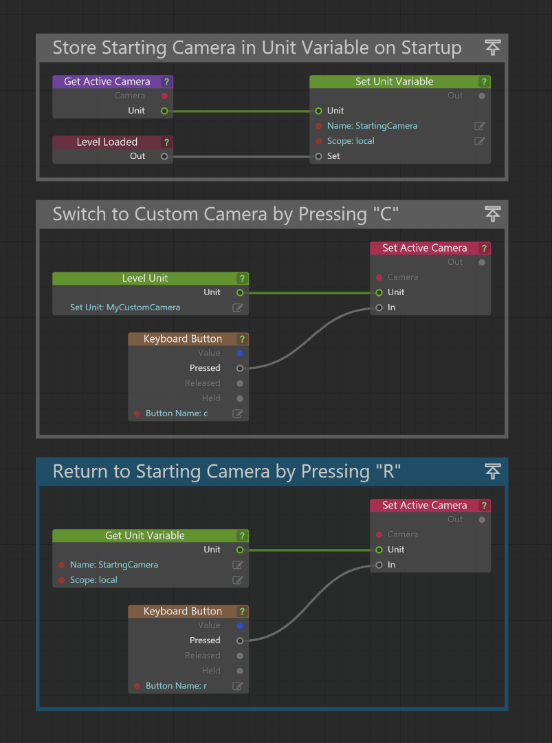Stingray의 카메라
Stingray의 카메라를 사용하면 게임 표준을 볼 수 있습니다. 게임 표준을 확인하는 데 필요하므로 Stingray의 가장 중요한 부분 중 하나입니다. 모든 게임에는 카메라가 하나 이상 있지만 게임에는 흔히 많은 수의 카메라가 있습니다.
게임 카메라를 제어하는 방법에 관한 비디오 튜토리얼은 Stingray에서 게임 카메라 제어를 참조하십시오.
Create 패널에서 카메라를 만듭니다.
Flow Editor에서 카메라를 활성 카메라로 할당합니다.
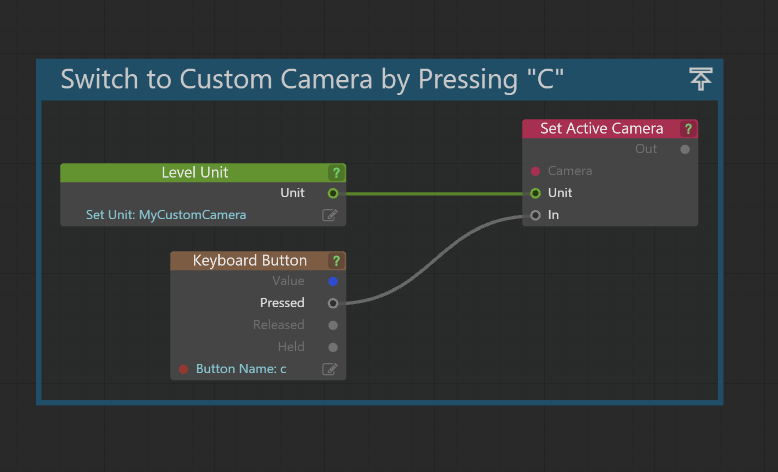
도구 모음에서 Play 아이콘
 을 클릭하면 C를 눌러 새 카메라를 사용할 수 있습니다.
을 클릭하면 C를 눌러 새 카메라를 사용할 수 있습니다.
Stingray에서는 기본적으로 일반적인 실제 표준 배율에 따라 예상되는 거리로 자르기 평면을 설정합니다. 어떤 프로젝트에서는 이러한 기능이 적합하지 않을 수 있으며, 그에 따라 때로는 자르기 평면을 직접 조정해야 하는 경우도 있습니다.
뷰포트에서 자르기 평면을 조정하는 방법:
- 뷰포트의 기어 아이콘을 클릭하고 Viewport Options를 선택합니다.
- 필요에 따라 Near Range 및 Far Range를 설정합니다.
게임 내에서 자르기 평면을 조정하는 방법:
Level Flow에서 Get Current Camera 노드로 카메라에 액세스한 후 필요에 따라 Set Near Range 및 Set Far Range 노드를 사용하여 거리를 설정합니다.
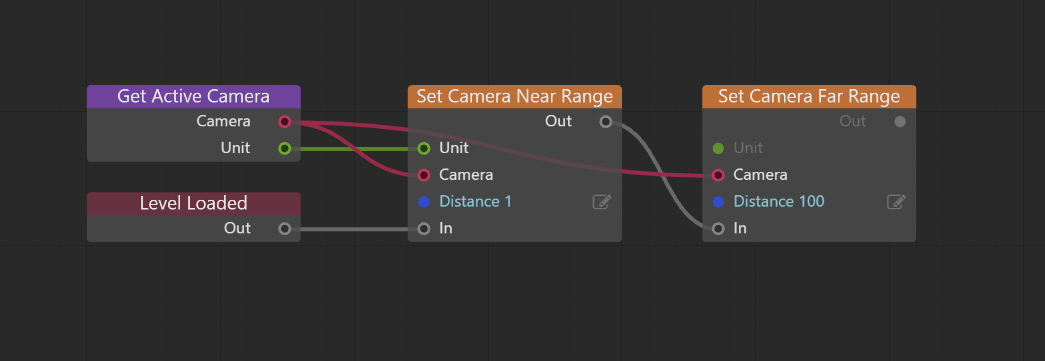
카메라 이동은 다양한 방법으로 제어할 수 있습니다.
- 카메라를 애니메이션하려면 Story를 사용합니다. Story Editor를 사용하여 간단한 애니메이션 생성을 참조하십시오.
- 카메라의 위치를 이동하려면 Flow 또는 Lua를 사용합니다. Stingray Flow Node Reference 또는 Stingray Lua Reference에서 Camera 범주를 참조하십시오.
- 애니메이션된 경로 또는 모션이 있는 유닛에 카메라를 연결합니다.
일부 기본 Stingray 템플릿 프로젝트의 기본 "비행 모드" 카메라는 전환 작업에 유용할 수 있습니다. 이러한 카메라는 수준 유닛이 아니기 때문에 찾기가 어려울 수 있습니다. 이 간단한 흐름 코드 조각을 사용하여 이러한 카메라를 저장해 두었다가 나중에 사용할 수 있습니다. 어떤 카메라든 이 방법으로 저장하여 나중에 해당 카메라로 돌아올 수 있습니다.